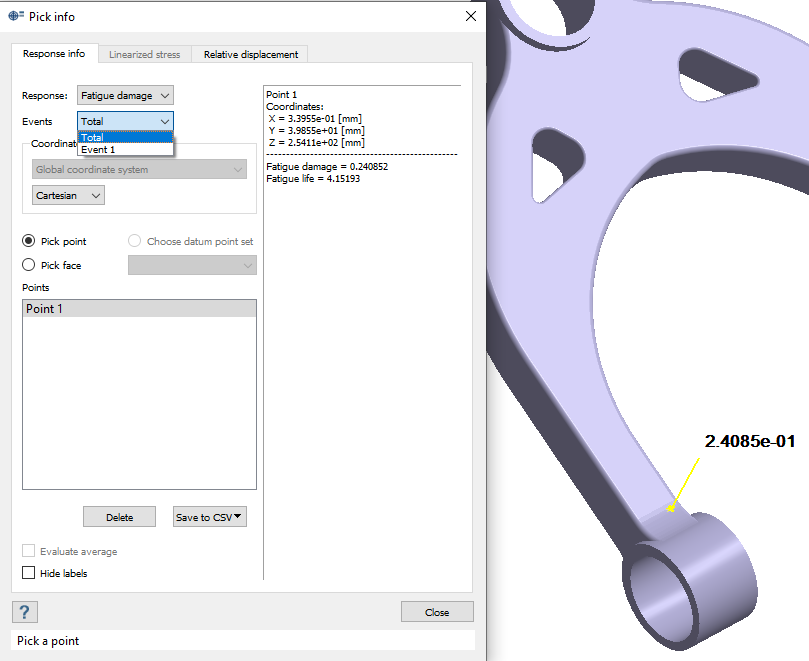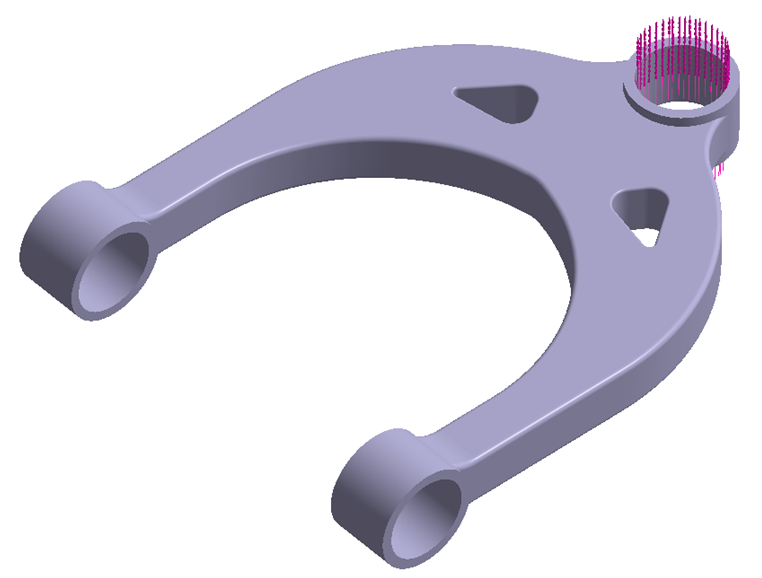SS-T:4136 随机疲劳分析
定义和运行随机疲劳分析。
- 目的
- SimSolid 执行无网格结构分析,适用于全功能零件和装配,容忍几何缺陷,并在几秒钟至几分钟内运行。在本教程中,您将执行以下操作:
- 在 SimSolid 中创建随机疲劳分析。
- 模型描述
- 本教程需要以下文件:
- RandomFatigue.ssp
打开项目
- 启动新 SimSolid 会话。
-
在主窗口工具栏上,点击打开项目
 。
。
- 在打开项目文件对话框中,选择 RandomFatigue.ssp
- 点击确定。
查看模型
- 在项目树中,展开动力学 1分析工作台。
- 扩展载荷或约束分支,并查看载荷。
-
点击 查看 PSD 应力。
图 2. 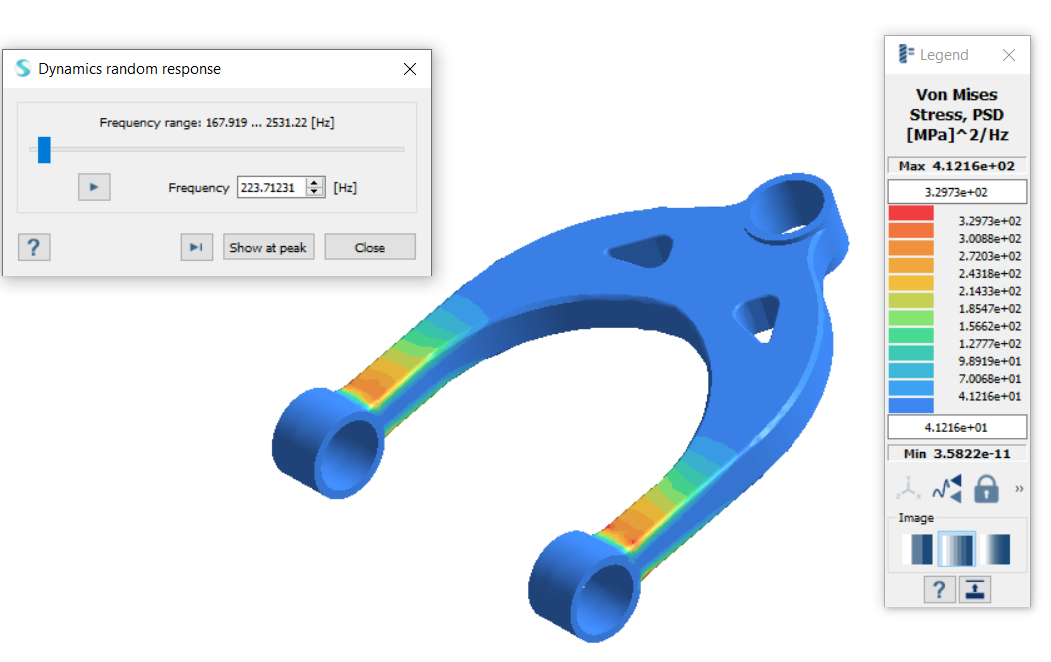
添加疲劳材料属性
如果已指定 SN 曲线,请跳过此步骤。右击项目树中的装配并选择,即可检查分配的材料属性。
-
在主菜单中,点击。
图 3. 
- 在通用材料组中,右击钢铝,然后从右键菜单中选择复制。
-
编辑复制的材料。
- 选择钢 1 - 复制_0铝 1 - 复制_0。
- 点击编辑材料。
-
添加疲劳曲线。
- 在对话框的编辑字段中,扩展疲劳属性分支,然后点击添加应力-寿命 (SN) 曲线…。
- 确认将曲线定义方法设置为根据极限抗拉强度估算。
- 点击添加缝焊膜应力-寿命 (SN) 曲线…。
- 确认将曲线定义设置为根据极限抗拉强度估算。
- 点击添加缝焊弯曲应力-寿命 (SN) 曲线…。
- 确认将曲线定义设置为根据极限抗拉强度估算。
- 点击施加。
- 点击保存。
创建应力-寿命时间分析
-
在主窗口工具栏上,点击
 (疲劳分析)。
(疲劳分析)。
- 在下拉菜单中,选择应力-寿命随机。
- 新的分析会显示在项目树中。列出了应力-寿命随机工作台选项。
创建事件
-
在工作台工具栏上,点击
 创建事件。
创建事件。
- 从“随机载荷工况”下拉菜单中选择随机动力学 1。
- 对于曝光时间(秒),请输入 1。
- 点击确定。此事件会出现在项目树中。
编辑疲劳求解设置
有关每个设置支持的不同步骤的信息,请访问施加局部疲劳求解设置。
-
在项目树中,右击求解设置,并从右键菜单中选择编辑。
此外,还可以双击求解设置。
- 在疲劳求解设置对话框中,选择常规选项卡。
-
选择下列设置:
- 将应力组合设置为米塞斯等效应力。
- 将平均应力修正设置为 Goodman。
- 将损伤模型设置为 Dirlik。
- 将上曲面应力范围因子设置为 8。
- 将循环系数设置为 100。
- 点击确定。
运行分析
- 在项目树上,打开分析工作台。
- 点击
 (求解)。
(求解)。
查看结果
- 在项目树中,选择应力-寿命随机疲劳 1 子工况。
-
结果工作台工具栏上,选择 。
图例窗口会打开并显示云图。注: 如果载荷工况中有多个事件,则可以绘制每个事件的损伤,也可以绘制累积损伤。
- 关闭云图窗口。
-
在结果工作台工具栏,点击
 拾取信息。
拾取信息。
- 在 模型视窗 中,选择目标点。
-
在拾取信息对话框中,对于事件,从下拉菜单中选择总计即可查看累计损伤,或选择单个目标事件。
图 4. 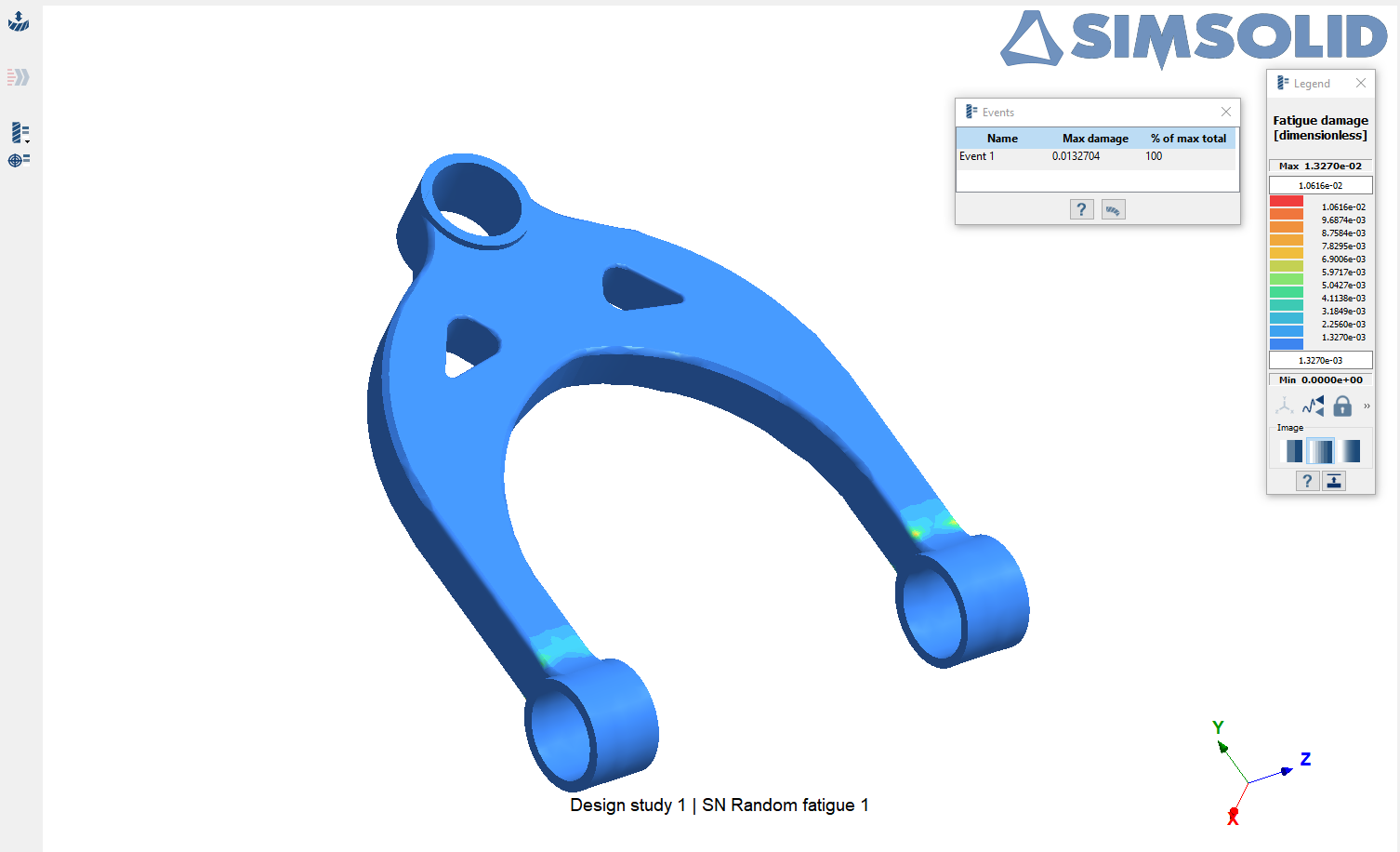
图 5.